编辑:秩名2025-06-04 14:13:01
在b站分享精彩游戏操作、搞笑瞬间或者知识讲解等内容,录屏是个超实用的技能。而华为手机有着便捷的录屏功能,今天就来详细说说怎么用华为手机在b站录屏。
录屏功能设置
1. 开启录屏开关
在华为手机上,从屏幕顶部下滑打开通知栏,找到“屏幕录制”图标。如果没有找到,可以点击通知栏右上角的编辑按钮,将“屏幕录制”图标添加到通知栏。
2. 设置录屏参数
点击“屏幕录制”图标后,会弹出录屏设置窗口。在这里,你可以设置录屏的分辨率、帧率、声音来源等参数。一般来说,分辨率选择1080p,帧率选择60fps,声音来源选择系统声音和麦克风,这样可以保证录制的视频质量。
录屏操作指南
1. 开始录制
打开b站应用,找到想要录制的视频内容。当视频播放到你想要录制的部分时,点击通知栏中的“屏幕录制”图标,即可开始录制。录制过程中,屏幕上会出现红色的录制图标,方便你随时暂停、继续或停止录制。
2. 暂停与继续录制
在录制过程中,如果你想暂停录制,可以再次点击通知栏中的“屏幕录制”图标,或者点击屏幕上的红色录制图标。暂停后,点击“继续”按钮即可继续录制。

3. 停止录制

当视频录制完成后,点击通知栏中的“屏幕录制”图标,或者点击屏幕上的红色录制图标,即可停止录制。录制完成的视频会保存在手机的相册中。
分享到b站

打开手机相册,找到刚刚录制的视频,点击分享按钮,选择“哔哩哔哩”。然后在b站的发布页面中,添加视频、描述、标签等信息,点击“发布”按钮,即可将录制的视频分享到b站啦。
掌握了华为手机的录屏功能,就能轻松在b站分享你的精彩瞬间。快来试试吧,让更多人看到你的创意和才华!

比起图片,录像视频能够更加完整的记录我们生活中所发生的美好时刻,但手机自带的录像功能少,很难满足用户们的多样化需求,于是今天小编给大家收集了一些手机录像软件,不仅有专业的摄影机效果软件,还有很多屏幕录制软件推荐哦~

87.68MB
摄影图像

9.85MB
摄影图像

130.5MB
摄影图像

31Mb
摄影图像

32.82MB
摄影图像

28.78MB
摄影图像

19.78MB
摄影图像

34.44MB
摄影图像

85.82M
摄影图像
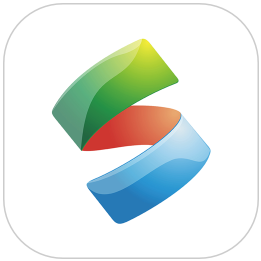
68.59MB
摄影图像

7.75MB
摄影图像

24.63MB
影音播放

消息通知软件是一种便捷的应用程序,可以帮助用户接收、管理和通知各类消息。通过消息通知软件,用户可以随时接收来自社交媒体、电子邮件、即时通讯工具等平台的通知,并且可以对这些通知进行统一管理。使用这些消息通知软件可以大大提高信息处理的效率,避免错过重要信息。

865 KB
生活服务

11.43MB
资讯阅读

31Mb
资讯阅读

3.13MB
系统工具

19.47MB
系统工具

2.95MB
生活服务

31.01M
资讯阅读

41.36MB
生活服务

9MB
生活服务

9.79MB
系统工具

102.92MB
资讯阅读

14.69MB
生活服务